Rumah >tutorial komputer >pengetahuan komputer >Sila kemas kini tetapan peranti anda untuk menerima pemindahan media
Sila kemas kini tetapan peranti anda untuk menerima pemindahan media
- PHPzke hadapan
- 2024-02-19 12:24:203368semak imbas
Kami akan menunjukkan kepada anda cara membetulkan ralat pemindahan media apabila menyambungkan telefon anda ke PC melalui kabel USB. Apabila anda cuba mengimport foto dan video daripada telefon anda ke komputer anda, anda mungkin menghadapi mesej ralat "Sila kemas kini tetapan peranti anda untuk menerima pemindahan media" yang dipaparkan oleh apl Foto.
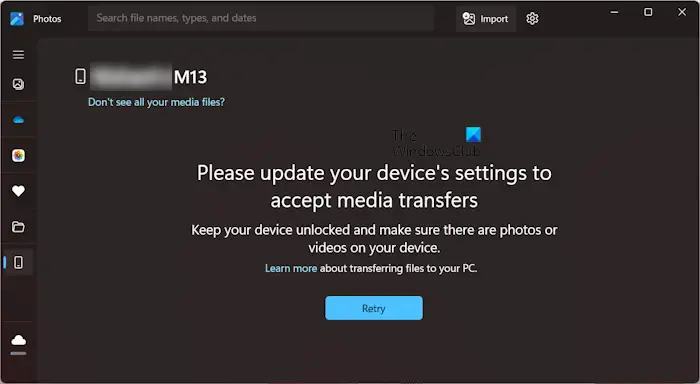
Sila kemas kini tetapan peranti anda untuk menerima pemindahan media
Kemas kini tetapan peranti anda untuk membenarkan pemindahan media menyelesaikan isu mesej ralat.
Jom mulakan.
1] But semula kedua-dua peranti
Adalah disyorkan bahawa anda mula-mula mencuba untuk memulakan semula peranti anda, termasuk komputer dan telefon, apabila anda mengalami gangguan sementara. Selepas memulakan semula, sambungkan telefon anda ke komputer anda dan cuba pindahkan fail media untuk melihat sama ada isu itu telah diselesaikan.
2]Gunakan kabel USB yang berbeza
Kami mengesyorkan agar anda menyambungkan telefon anda ke komputer anda melalui kabel USB yang berbeza dan lihat jika anda boleh memindahkan fail media kali ini.
3] Semak tetapan telefon Android anda
Tetapan pemindahan fail USB telefon Android anda mungkin mengakibatkan ketidakupayaan untuk mengimport foto dan video ke PC, anda perlu menyemak tetapan.
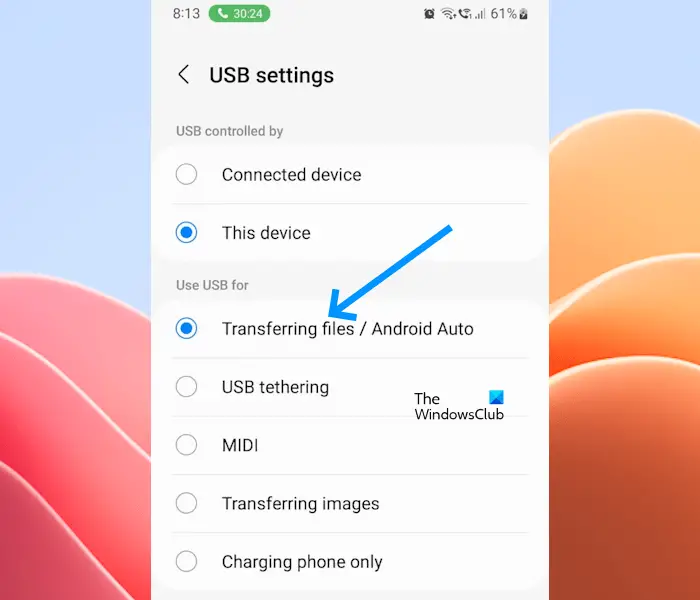
Ikuti langkah yang disediakan di bawah:
Kini anda sepatutnya boleh memindahkan media dari telefon anda ke PC anda. Selain itu, pastikan telefon anda kekal tidak berkunci semasa pemindahan fail.
4]Pasang pemacu peranti USB MTP
Jika ralat berterusan, kami mengesyorkan anda memasang pemacu peranti USB MTP untuk telefon pintar Android anda pada PC. Arahan berikut akan membantu anda melakukannya:
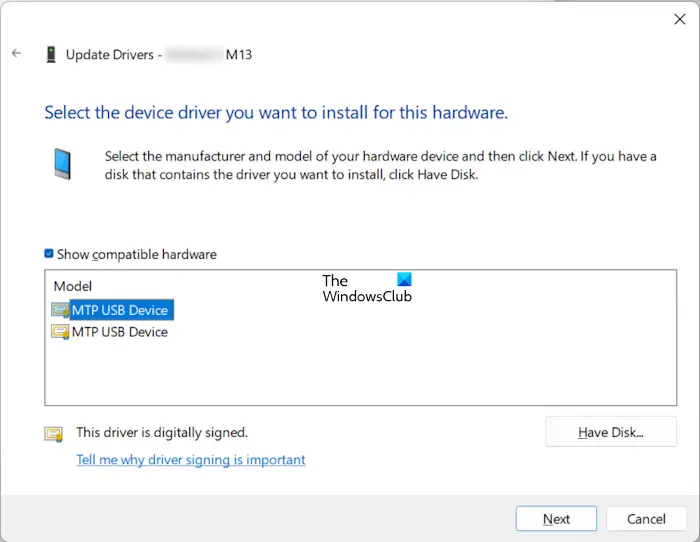
Jika langkah di atas tidak berfungsi, sila pilih pemacu peranti USB MTP lain daripada senarai untuk memasang versi lain peranti USB MTP. Ikuti langkah yang sama yang disediakan di atas.
Anda juga boleh memuat turun kemas kini pemacu peranti USB MTP terkini daripada Kemas Kini Windows. Untuk mendapatkan pakej kendiri untuk kemas kini ini, anda boleh melawati tapak web Katalog Kemas Kini Microsoft.
5] Gunakan kaedah lain untuk memindahkan foto dan video anda
Anda juga boleh menggunakan kaedah lain untuk memindahkan media anda dari telefon ke PC. Terdapat banyak aplikasi untuk telefon pintar Android yang membolehkan pengguna memindahkan fail mereka secara wayarles daripada telefon mereka ke komputer mereka. SHAREit adalah salah satu aplikasi sedemikian. Aplikasi ini tersedia untuk kedua-dua telefon pintar Android dan komputer Windows. Ia menyediakan pemindahan fail tanpa kerumitan dan pantas.
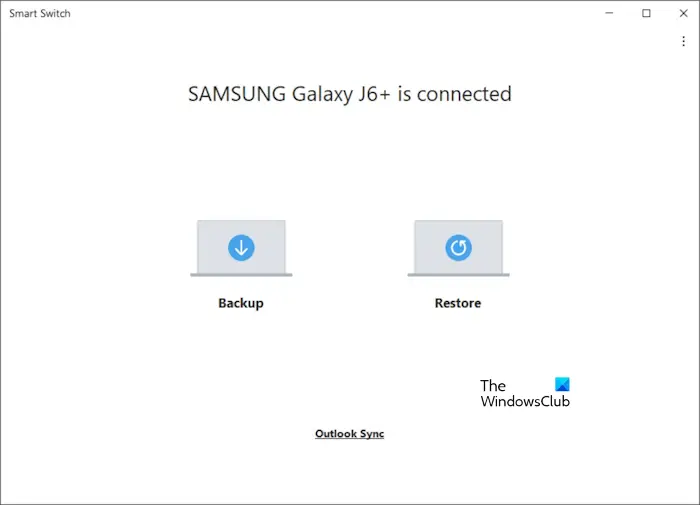
Jika anda seorang pengguna telefon pintar Samsung, anda boleh menggunakan Samsung Smart Switch untuk membuat sandaran semua data daripada telefon anda ke PC. Ia juga membolehkan anda memulihkan data yang disandarkan ke telefon pintar Android Samsung yang lain. Anda juga boleh memilih data yang ingin anda sandarkan, seperti imej, video, audio, mesej, fail, dsb.
Anda juga boleh menggunakan kaedah salin-tampal untuk memindahkan fail media anda dari telefon anda ke komputer anda melalui kabel USB. Sebaik sahaja anda telah menyalin foto dan video anda daripada telefon anda ke PC anda, anda boleh menyediakan folder ini kepada apl Foto dengan menambahkannya padanya.
Semoga ini membantu.
Bagaimana cara menukar tetapan USB saya untuk memindahkan fail?
Anda boleh menukar tetapan pemindahan fail USB pada telefon pintar Android anda dengan mudah. Selepas menyambungkan telefon anda ke PC anda, ketik pemberitahuan pemindahan fail USB untuk membuka tetapan USB. Sekarang, di sini anda boleh memilih pilihan yang berbeza untuk menukar tetapan pemindahan fail USB.
Bagaimana untuk mengemas kini pemacu USB saya?
Apabila anda menyambungkan peranti USB ke komputer Windows anda, Windows memasang versi terkini pemacu secara automatik. Walau bagaimanapun, jika terdapat masalah dengan peranti anda, terdapat kemungkinan bahawa pemandu mungkin rosak. Dalam kes ini, anda boleh menyahpasang pemacu dan melakukan imbasan perubahan perkakasan. Ini akan memasang semula penyelam yang hilang.
Baca seterusnya: Betulkan kod ralat apl Photos 0x887A0005 dalam Windows.
Atas ialah kandungan terperinci Sila kemas kini tetapan peranti anda untuk menerima pemindahan media. Untuk maklumat lanjut, sila ikut artikel berkaitan lain di laman web China PHP!

